Comment transférer de la musique de l'iPod Classic vers l'ordinateur
Oct 22, 2025 • Déposé à: Gestion des Données du Téléphone •Des solutions éprouvées
Mon MacBook est mort. Je veux transférer ma musique sur mon Ipod Classic, qui est synchronisé avec l'ancien MacBook, sur mon nouveau MacBook Pro. Nouveau Macbook Pro dit que le contenu sur Ipod sera perdu lors de la synchronisation avec elle.
L'iPod classic est un produit d'Apple et vous permet d'écouter de la musique en connectant un écouteur. Il existe en différents modèles en fonction du stockage et de la fonction. Il existe différentes tailles de stockage disponibles dans l'iPod classic de sorte que vous pouvez stocker de la musique en fonction de votre exigence. Lorsque le stockage de l'iPod classic ne suffit pas que le temps si vous ne voulez pas perdre vos fichiers de musique iPod, alors vous devez le transférer sur votre ordinateur ou mac pour les sauvegarder. Sans transférer ces fichiers iPod classic à un PC, vous ne pouvez pas ajouter d'autres chansons sur l'iPod. Nous allons vous dire différentes façons disponibles pour transférer vos fichiers iPod à l'ordinateur par le biais de ce guide.

- Partie 1. Meilleure façon de transférer de la musique de l'iPod Classic vers l'ordinateur
- Partie 2. Transfert de musique de l'iPod Classic vers l'ordinateur avec iTunes
- Partie 3. Tableau de comparaison
Partie 1. Meilleure façon de transférer de la musique de l'iPod Classic vers l'ordinateur
dr.fone - Gestionnaire de téléphone est un logiciel pour les appareils mobiles pour transférer leur musique de l'iPod classic à l'ordinateur facilement dans quelques clics. Vous pouvez transférer sous forme de musique iPod classic à l'ordinateur et à d'autres appareils ainsi en utilisant dr.fone - Gestionnaire de téléphone. dr.fone - Gestionnaire de téléphone prend en charge tous les appareils iOS et les appareils Android ainsi. Donc, si vous avez un fichier de musique sur votre iPod classic, vous pouvez transférer directement vers iTunes ou iDevices. TunesGo vous permet de gérer la bibliothèque iPod classic facilement de sorte que vous pouvez supprimer ou ajouter de nouvelles chansons ou de les transférer à un autre appareil.

dr.fone - Gestionnaire de téléphone (iOS)
Votre transfert de téléphone iOS indispensable, entre iPhone, iPad et ordinateurs
- Transférer, gérer, exporter / importer vos musique, photos, vidéos, contacts, SMS, applications, etc.
- Sauvegardez votre musique, vos photos, vos vidéos, vos contacts, votre SMS, vos applications, etc. sur votre ordinateur et restez-les facilement.
- Transfert téléphonique au téléphone - Transférez tout entre deux mobiles.
- La réparation d'iOS / iPod, la reconstruction de la bibliothèque iTunes, l'explorateur de fichiers, le créateur de sonneries.
- Entièrement compatible avec iOS 7, iOS 8, iOS 9, iOS 10, iOS 11 et iPod.
Comment transférer de la musique de l'iPod classic à l'ordinateur
Étape 1 Vous devez télécharger dr.fone - Gestionnaire de téléphone de la page officielle de TunesGo sur votre ordinateur et l'installer. Après l'installation, vous verrez que vous voyez l'interface comme la capture d'écran ci-dessous vous demandant de connecter votre iPod classic.
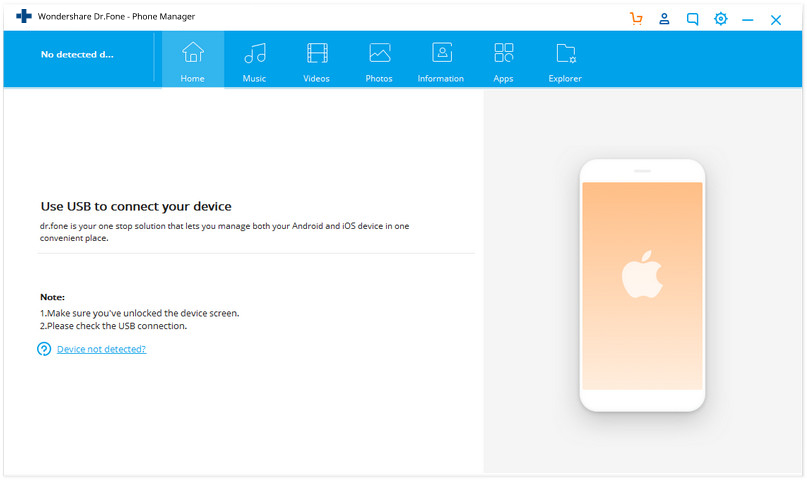
Étape 2 Maintenant, connectez votre iPod classic avec l'ordinateur en utilisant son câble USB. TunesGo détectera et montrera votre iPod en face de vous comme l'image ci-dessous. Vous pouvez voir l'espace libre disponible sur votre iPod ici

Étape 3 Maintenant, pour transférer de la musique de l'iPod classic à calculer, cliquez sur "onglet Music' sur le dessus. TunesGo va charger votre bibliothèque de musique maintenant. Après le chargement de fichiers de musique, sélectionnez la musique que vous souhaitez transférer vers l'ordinateur. Cliquez sur l'option "Exporter vers' ci-dessus section musique. Cliquez sur "Exporter vers PC".
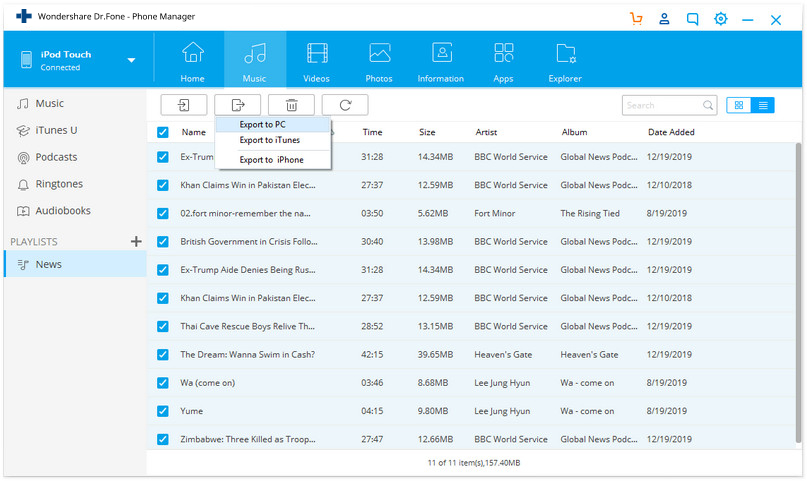
Étape 4 Une fois que vous avez cliqué sur "Exporter vers PC", une fenêtre va ouvrir et vous demander le dossier de destination. Choisissez le dossier dans lequel vous voulez transférer de la musique de l'iPod classic à l'ordinateur. Cliquez sur "Ok" pour terminer le processus. TunesGo transfère automatiquement tous les fichiers de musique sur ordinateur.
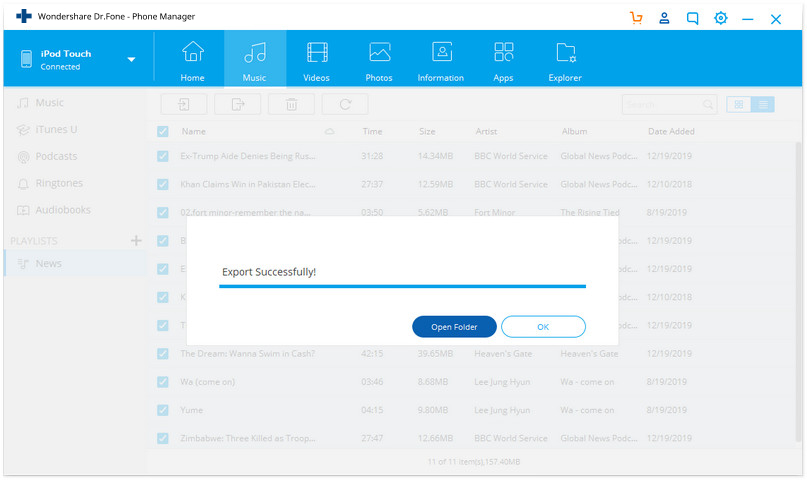
Partie 2. Transfert de musique de l'iPod Classic vers l'ordinateur avec iTunes
Tout en utilisant l'iPod, vous pouvez transférer sous forme de musique iPod classic à l'ordinateur via iTunes. Apple permet aux utilisateurs de voir leur classe iPod comme lecteur amovible, mais seulement pour iPod. Si vous êtes un utilisateur d'iPhone ou iPad, vous ne pouvez pas voir vos fichiers iPhone ou iPad comme lecteur amovible. Vous devez utiliser iTunes pour voir les fichiers et les modifier ou les supprimer. Pour les utilisateurs d'iPod, il est possible.
Inconvénient
Utilisation d'iTunes pour transférer de la musique de l'iPod classic à l'ordinateur est aussi un bon moyen pour les utilisateurs de l'iPod classic, mais il y a quelques problèmes que vous devrez faire face lors du transfert de la musique à l'ordinateur. Tout d'abord, vous devez être un peu responsable technique à utiliser cette méthode parce que vous avez besoin de faire quelques changements dans notre logiciel iTunes. La deuxième chose est que les données transférées avec cette façon n'est pas parfaite parce que vous ne pouvez pas transférer de la musique correctement, il faut beaucoup de temps et de la musique de transfert sans information id3.
Comment transférer de la musique de l'iPod classic à l'ordinateur en utilisant iTunes
Étape 1 Pour transférer de la musique de l'iPod classic à l'ordinateur en utilisant iTunes, vous devez connecter votre iPod avec l'ordinateur et lancez iTunes. Après avoir lancé iTunes cliquez sur votre appareil et aller à la page Résumé. Sur la page sommaire faites défiler votre curseur et cochez la case Activer l'option disque d'utilisation. Sans le faire, vous ne pouvez pas voir votre iPod dans mon ordinateur.
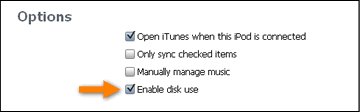
Étape 2 Maintenant, allez à votre mon ordinateur. Vous serez en mesure de voir votre iPod maintenant.
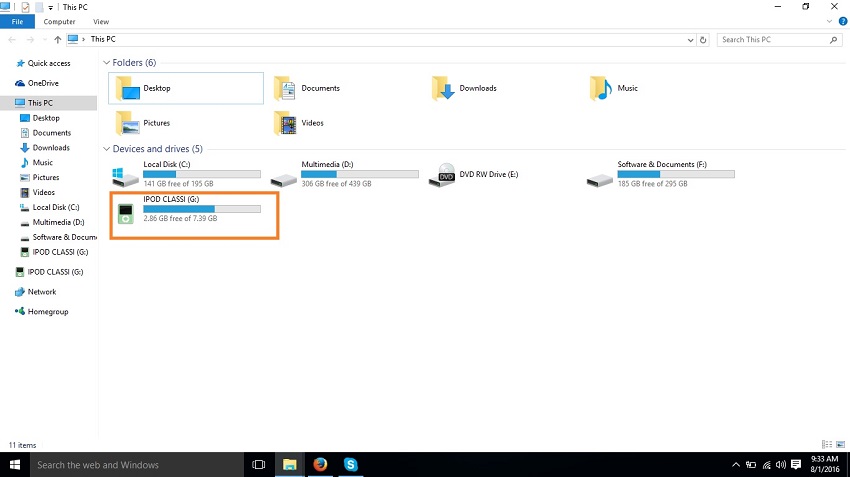
Étape 3 Vous devez afficher les fichiers cachés maintenant pour voir les fichiers disponibles dans l'iPod. Cliquez sur l'onglet "Affichage" dans mon ordinateur sur le dessus et vérifiez l'option éléments cachés.
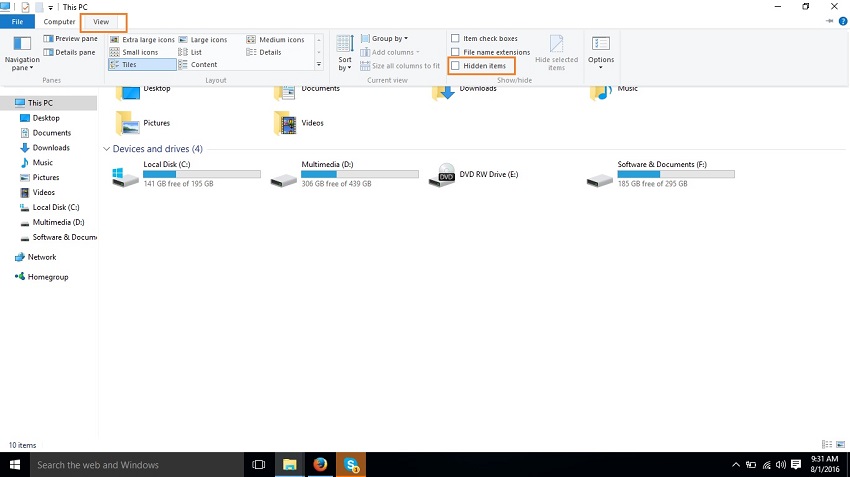
Étape 4 Faites double-cliquez sur votre iPod dans mon ordinateur maintenant et passez à l'iPod. Voici tous vos fichiers de musique sont disponibles. Il y a tellement de dossier que vous avez besoin de savoir dans quel dossier de votre musique est disponible. Copiez tous les fichiers que vous souhaitez transférer de la musique de l'iPod classic à l'ordinateur. Maintenant, vous pouvez coller la musique dans un dossier de votre ordinateur.
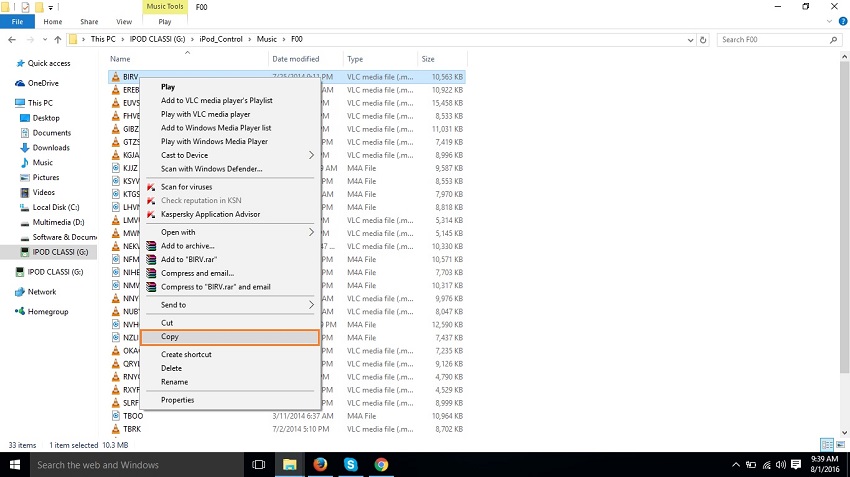
Partie 3. Tableau de comparaison
|
; |
dr.fone - Gestionnaire de téléphone |
iTunes |
|
Transférer de la musique entre les appareils Apple, Android téléphone, PC, Mac et iTunes sans limites |
Oui |
Non |
|
Utiliser iTunes avec Android |
Oui |
Non |
|
Gérer la musique sans restrictions d'iTunes |
Oui |
Oui |
|
Sauvegarder/restaurer parfaitement la bibliothèque iTunes |
Oui |
Non |
|
Créer votre mixtape personnalisé CD facilement |
Oui |
Non |
|
Lecteur de musique professionnel |
Oui |
Oui |
|
Convertir en un format pris en charge par votre dispositif iTunes |
Oui |
Non |
|
Fixer des balises audio et supprimer les doublons |
Oui |
Non |
|
Supporter les appareils Android |
Oui |
Non |
|
Transférer de la musique de l'iPod Classic à l'ordinateur |
Oui |
Oui |
Ci-dessus sont deux façons de transférer de la musique de l'iPod classic à l'ordinateur, on est d'autres logiciels tiers qui dr.fone - Gestionnaire de téléphone et le second est pris en charge officiellement par Apple. En utilisant à la fois comme nous pouvons dire que dr.fone - Gestionnaire de téléphone peut facilement transférer de la musique d'iPod classic à l'ordinateur parce qu'il transfère votre musique avec des informations complètes telles que le nom du fichier de musique, couverture de l'album de fichiers de musique et de l'information id3 complète de la chanson. Mais si vous utilisez iTunes pour transférer de la musique sur l'ordinateur, alors vous ne pouvez pas voir votre nom de fichiers de musique et il ne peut pas compléter l'information id3 automatiquement.
Transfert iPod
- Transfert depuis iPod
- 3. Transfer Music to Computer or Mac
- 4. Transfer Music from iPod Classic
- 5. Transfer Music from iPod (Touch)
- 6. Transfer Music from Formatted iPod
- 7. Transfer Music from iPod to Mac
- 8. Sync iPod to New Computer
- 9. Transfer Music Without Losing Data
- 10. Transfer Pod to iTunes or Computer
- 11.Transfer iPod Music to MP3 Player
- 12.Transfer Music to USB Flash Drive
- Transfert vers iPod
- 2. Transfer Music from iPod Classic
- 3. Transfer Music from iPod Nano
- 4. Transfer Music from iPod shuffle
- 5.Transfer Music from iTunes
- 7. Transfer Audiobooks to iPod
- 8. Transfer MP3 to iPod
- 9. Transfer Music From Window
- 10.Transfer Music from iMac
- 11.Transfer Music from Computer
- Conseils utiles pour iPod
- ● Gérer/transférer/récupérer des données
- ● Déverrouiller l'écran/activer/FRP lock
- ● Réparer la plupart des problèmes iOS et Android
- Démarrer le transfert Démarrer le transfert Démarrer le transfert















Blandine Moreau
Éditeur
Généralement noté4.5(105participants)